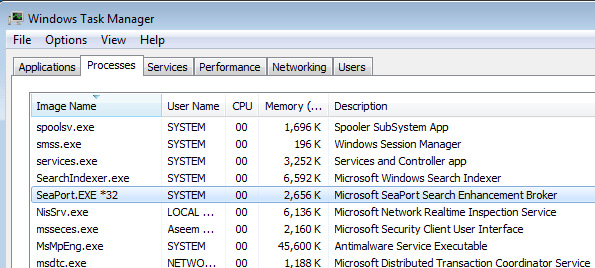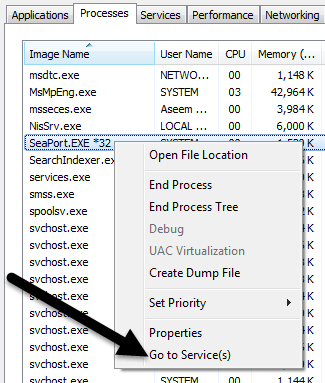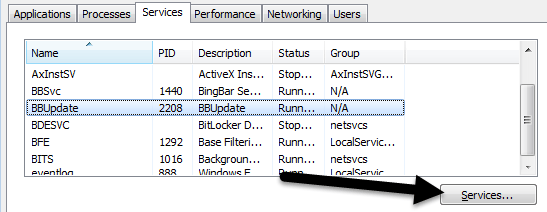Photo Gallery, Movie Maker, Live Writer 또는 Live Mail과 같은 최근 Windows Essentials 프로그램을 컴퓨터에 설치 한 경우 SeaPort.exe라는 시스템에서 새 프로세스가 실행되고있는 것을 보았을 수 있습니다. 그렇다면이 프로세스는 정확히 무엇이며 걱정해야합니까?
다행히도 seaport.exe는 바이러스 또는 맬웨어 프로그램이 아닙니다. Microsoft SeaPort Search Enhancement Broker 프로세스입니다. 이 프로세스는 기본적으로 여러 Windows 프로그램의 검색 기능을 향상시키기 위해 일부 구성 파일을 다운로드합니다. 이 프로그램은 IE에 Bing 도구 모음을 설치 한 경우에도 실행됩니다.
작업 관리자를 열면 원하는 경우 프로그램을 실행하고 프로세스를 종료 할 수 있습니다. 그러나 이는 일시적인 해결책 일뿐입니다. 컴퓨터를 다시 시작하면 seaport.exe가 다시 나타납니다.
Windows의 프로세스 설명은 다음과 같습니다.
Bing Bar의 최신 구성 파일을 검색, 다운로드 및 설치할 수 있습니다. 또한 고객 경험 향상 프로그램에 대한 서버 통신을 제공합니다. 이 서비스를 중지하거나 비활성화하면 Bing Bar에 대한 최신 업데이트를받지 못하게되어 컴퓨터가 Bing Bar의 보안 취약점 또는 기능 결함에 노출 될 수 있습니다.
이전에는 항구 .exe는 Microsoft Search Enhancement 응용 프로그램의 자동 업데이트 도구 일 뿐이며 Bing Bar와 함께 설치된 경우 Windows Live 프로그램과 함께 설치 한 경우 해당 될 수 있습니다. 컴퓨터가 최신 보안 업데이트를 설치하지 못하게 할 수 있습니다.
Bing Bar를 설치 한 경우에는 내버려 두는 것이 좋습니다. Windows Essentials 프로그램을 설치 한 경우 기본적으로 항상 실행되어 리소스를 사용하기 때문에 프로세스를 유지할 필요가 없습니다. 허락하신다면, 전반적으로 매우 작은 공간을 차지하지만, 반드시 그럴 필요는없는 추가 과정입니다.
PC에서 SeaPort.exe 제거
시스템에 설치 한 항목에 따라 seaport.exe를 제거하는 절차가 다를 수 있습니다. 첫 번째 방법은 서비스 콘솔을 통해 서비스를 끄는 것입니다. 이렇게하려면 먼저 프로세스를 실행중인 서비스를 확인해야합니다.
1 단계: Windows 작업 관리자에서 SeaPort또는 BBUpdatestrong>프로세스탭에서 seaport.exe를 마우스 오른쪽 버튼으로 클릭하고 서비스로 이동을 선택하십시오.2 단계: 서비스탭으로 이동하여 서비스 이름을 볼 수 있습니다. 내 경우에는 BBUpdate라고 불렀습니다. 이제 창 오른쪽 하단의 서비스버튼을 클릭하십시오.
3 단계 : BBUpdate 또는 SeaPort를 찾을 때까지 아래로 스크롤 한 다음 마우스 오른쪽 버튼을 클릭하고 Properties를 선택하십시오.일반탭에서 시작 유형을 사용 중지로 변경하십시오.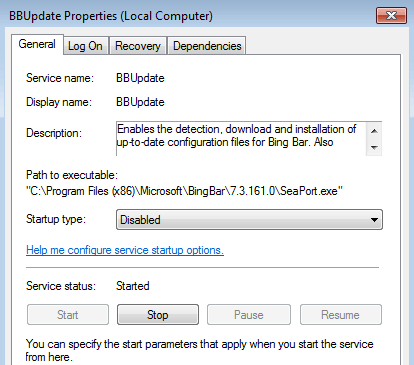 중지를 클릭하여 프로세스를 종료하십시오. 그런 다음 확인을 클릭하여 변경 사항을 저장하십시오. 컴퓨터를 다시 시작하면 seaport.exe가 더 이상 실행되지 않아야합니다. 앞에서 언급했듯이 seaport.exe가 시스템에서 문제를 일으키는 경우에만이 작업을 수행합니다. Bing Bar를 설치 한 경우 Bing Bar를 모두 제거하면 seaport.exe도 제거됩니다.
중지를 클릭하여 프로세스를 종료하십시오. 그런 다음 확인을 클릭하여 변경 사항을 저장하십시오. 컴퓨터를 다시 시작하면 seaport.exe가 더 이상 실행되지 않아야합니다. 앞에서 언급했듯이 seaport.exe가 시스템에서 문제를 일으키는 경우에만이 작업을 수행합니다. Bing Bar를 설치 한 경우 Bing Bar를 모두 제거하면 seaport.exe도 제거됩니다.
대부분의 경우 위의 단계를 수행하면 SeaPort가 PC에서 실행되지 않습니다. 그러나 여전히 실행중인 경우 EXE 자체를 삭제할 수 있습니다.
C:\Program Files (x86)\Microsoft\BingBar\7.3.161.0\SeaPort.exe
C:\Program Files\Microsoft\Search Enhancement Pack\SeaPort\SeaPort.exe
전반적으로, 프로그램은 무해하지만, 만약 당신이 무엇을 설치했는지에 따라 아래의 두 위치 중 하나에있게됩니다 : CPU를 많이 먹거나 네트워크 대역폭을 먹는다면 위에 언급 한 Windows 프로그램을 제거하거나 서비스 콘솔을 통해 해제 할 수 있습니다. 질문이 있으시면 언제든지 말씀해주십시오. 즐기십시오!